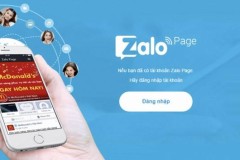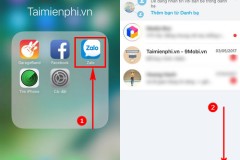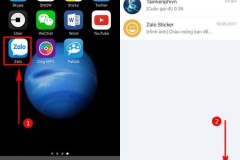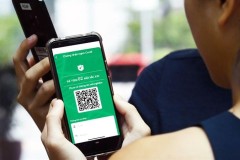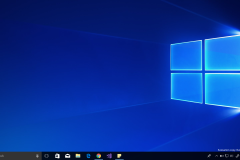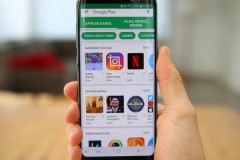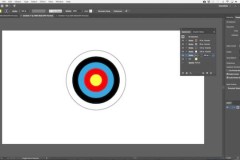Việc đồng bộ tin nhắn Zalo từ điện thoại sang máy tính, laptop là rất quan trọng, nếu thực hiện sai thì có thể toàn bộ các tin nhắn cũ sẽ không qua được thiết bị mới đăng nhập. Sau đây chúng tôi xin giới thiệu với các bạn cách đồng bộ tin nhắn Zalo trên điện thoại và máy tính một cách đơn giản nhất.

1. Đồng bộ tin nhắn trên máy tính, laptop.
Bước 1: Bạn tiến hành đăng nhập zalo trên máy tính.
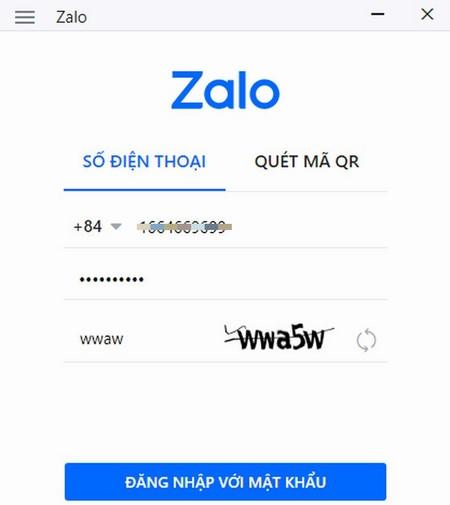
Bước 2: Zalo sẽ hỏi bạn muốn đồng bộ tin nhắn từ điện thoại sang máy tính hay không. Bạn chọn “Tiếp tục”.
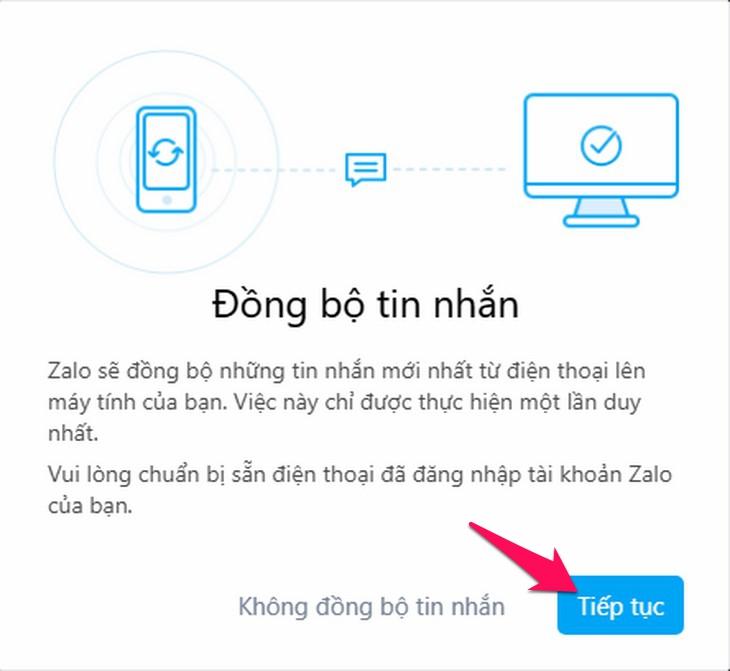
Bước 3: Trên thiết bị di động bạn chọn “Đồng ý” để xác nhận đồng bộ tin nhắn.
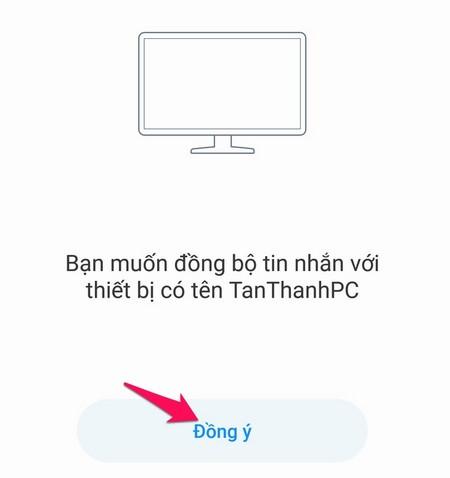
Vậy là việc đồng bộ tin nhắn trên máy tính thành công. Còn nếu bạn muốn đồng bộ tin nhắn trên điện thoại hay tham khảo cách 2 sau đây
2. Đồng bộ tin nhắn trên điện thoại.
Mặc định khi đăng nhập Zalo trên các thiết bị di động thì Zalo sẽ không hỏi bạn muốn đồng bộ tin nhắn từ điện thoại cũ sang điện thoại mới hay không. Việc bạn cần làm chỉ là sao lưu tin nhắn trên thiết bị cũ sau đó tiến hành khôi phục tin nhắn trên thiết bị mới mà thôi.
Cách thực hiện khá đơn giản, bạn có thể tham khảo cách sao lưu và khôi phục tin nhắn Zalo trên điện thoại.
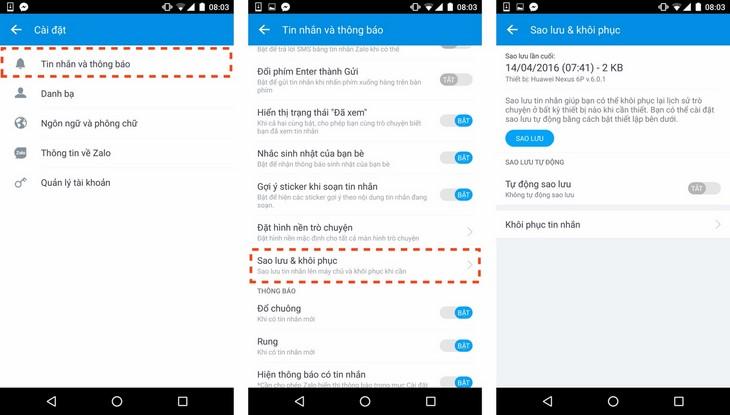
Việc đồng bộ tin nhắn Zalo chỉ diễn ra 1 lần duy nhất khi lần đầu bạn đăng nhập trên máy tính, nếu thực hiện sai thì toàn bộ tin nhắn cũ sẽ không qua được.
Bạn nhớ sao lưu tin nhắn Zalo cũ trên điện thoại trước khi đồng bộ sang thiết bị mới.
Hi vọng sau bài viết này bạn đã có thể biết được cách đồng bộ Zalo trên laptop và điện thoại rồi, mọi ý kiến đóng góp mời bạn để lại lời nhắn ở phần bình luận nhé!
Nguồn : http://www.dienmayxanh.com/kinh-nghiem-hay/cach-dong-bo-tin-nhan-zalo-tren-dien-thoai-va-may-1126184